응용 프로그램 요청 라우팅 설치하기
- 본 번역문서의 원문은 Install Application Request Routing www.iis.net 입니다.
본문에서는 마이크로소프트 응용 프로그램 요청 라우팅(ARR, Application Request Routing) 버전 1을 IIS 7.0에 설치하는 과정을 살펴봅니다.
목표 *
마이크로소프트 응용 프로그램 요청 라우팅 버전 1과 관련 모듈들을 IIS 7.0에 정상적으로 설치하는 것이 본문의 목표입니다. 응용 프로그램 요청 라우팅 설치 프로그램 패키지에는 다음과 같은 구성 요소들이 포함되어 있습니다:
- Microsoft URL Rewrite Module for IIS 7.0.
- Microsoft Web Farm Management Version 1 for IIS 7.0.
- Microsoft Application Request Routing Version 1 for IIS 7.0.
- Microsoft External Cache Version 1 for IIS 7.0.
본문에서 살펴볼 과정을 통해서 이 네 가지 구성 요소들을 모두 설치하게 될 것입니다.
* 본문의 원문이 최초 작성된 시기는 2008년 7월 경으로, 내용 중 많은 부분이 지금은 변경되었거나 쓸모 없는 정보가 되었습니다. 단적으로 2011년 5월 현재 응용 프로그램 요청 라우팅의 최신 버전이 2.5인 점만 보더라도 그 격차가 얼마나 큰지 미루어 짐작할 수 있습니다.
그러나, 일반적으로 IIS.net의 문서들은 가장 최신 버전을 기준으로 재작성되거나 하지는 않으므로, 일일이 직접 문서를 확인하면서 최신 버전에 부합하는 내용들만 골라내기도 어려운 노릇인지라 ARR에 관련된 문서들을 모두 순서대로 변역할 요량으로 먼저 본문부터 번역하게 되었습니다. (최신 버전을 기준으로 재작성되는 문서도 있고 그렇지 않은 문서도 있으며, 각각 원문을 작성한 최초 작성자에 따라 결과가 천차만별입니다.) 이 점을 감안하고 본문을 살펴보시기 바랍니다.
전제조건
본문의 과정을 정상적으로 따라해보려면 먼저 다음과 같은 조건들을 만족해야 합니다:
- 응용 프로그램 요청 라우팅이 설치될, IIS 7.0이 설치되어 있는 윈도우 2008(모든 SKU 가능) 이상의 시스템이 필요합니다.
- 만약, 해당 시스템에 이미 다음과 같은 IIS 7.0 모듈들이 설치되어 있다면, 먼저 제어판에서 프로그램 추가/제거 기능을 이용해서 제거합니다:
- Microsoft URL Rewrite Module for IIS 7.0 CTP1.
- Microsoft Application Request Routing for IIS 7.0 CTP1.
노트:- CTP1으로부터 RTW 릴리즈로의 업그레이드는 지원하지 않습니다. 다음 과정을 계속 진행하기 전에 반드시 직접 CTP1 릴리즈를 제거해야 합니다. 결과적으로, 구성 설정 정보들이 모두 사라지게 됩니다.
- RC로부터 RTW 릴리즈로의 업그레이드는 지원되므로, RC 릴리즈는 제거할 필요가 없습니다. 구성 설정 정보들도 그대로 유지됩니다.
단계 1 - 마이크로소프트 응용 프로그램 요청 라우팅 버전 1 다운로드
다음 위치에서 마이크로소프트 응용 프로그램 요청 라우팅 릴리즈를 다운로드 받습니다: *
- Microsoft Application Request Routing Version 1 for IIS 7 (x86)
- Microsoft Application Request Routing Version 1 for IIS 7 (x64)
* 이미 앞에서 설명한 것처럼 현재 ARR의 최신 버전은 2.5로, 위의 두 가지 링크 중 어떤 것을 선택하더라도 그 결과는 같습니다. 그리고, 단계 2에서 살펴보게 될 설치 과정도 많은 부분 생략되어 웹 플랫폼 설치 관리자에 의해 이뤄지게 변경되었으므로 그냥 가볍게 살펴보고 넘어가도 무리는 없습니다.
단계 2 - 마이크로소프트 응용 프로그램 요청 라우팅 버전 1 설치
마이크로소프트 응용 프로그램 요청 라우팅 설치 방법:
- 관리자 권한으로 명령 프롬프트를 실행합니다.
- 명령 프롬프트에 다음 명령어들을 순서대로 입력하고 실행하여 WAS 및 WMSVC 프로세스를 중지합니다.
이 작업은 ARR 설치 프로그램이 핫픽스(KB954438)를 같이 설치하기 때문에 반드시 필요합니다.
net stop was /ynet stop wmsvc /y - ARR_<architecture>_exe를 실행합니다:
ARR_x86_Version1.exe또는ARR_x64_Version1.exe - 소프트웨어 사용자 라이선스 계약(EULA, End User License Agreement)에 동의합니다.
- 네 가지 구성 요소에 대한 설치 프로그램들이 하나씩 실행됩니다.
- 설치 과정이 완료됩니다.
- 설치 결과를 점검하려면 %TEMP%\arr_setup.log 파일을 확인합니다.
만약, 모든 패키지가 정상적으로 설치되었다면 다음과 같은 내용을 확인할 수 있을 것입니다:
Completed the Microsoft Application Request Routing for IIS7 RC Setup. Installation results - look in the respective msi log files (msiname.log) for more details rewrite.msi Success webfarm.msi Success requestrouter.msi Success externaldiskcache.msi Success - (선택) 필요에 따라 분석을 목적으로 다운로드 한 설치 프로그램의 패키지를 풀어 볼 수도 있습니다.
설치 프로그램에 /T:<full path>와 /C 옵션을 주고 실행하면, 설치 과정이 진행되는 대신 한 번에 한 가지씩 직접 실행할 수 있는 네 개의 MSI 파일들이 만들어집니다.
직접 이 MSI 파일들을 이용해서 설치를 하는 경우에는, 반드시 다음의 순서대로 설치가 이뤄져야만 합니다:
- rewrite.msi
- webfarm.msi
- requestrouter.msi
- externaldiskcache.msi
- 명령 프롬프트에 다음 명령어들을 순서대로 입력하고 실행하여 WAS 및 WMSVC 프로세스를 재시작합니다:
net start wasnet start wmsvc
단계 3 - 응용 프로그램 요청 라우팅을 위한 응용 프로그램 풀 프로세스 모델 변경
콘텐츠 사이트에 대한 모든 HTTP 요청과 응답은 응용 프로그램 요청 라우팅을 거치게 됩니다. 이런 점을 감안해본다면, 응용 프로그램 요청 라우팅이 적용된 Default Web Site의 작업자 프로세스는 해당 작업자 프로세스에서 실행되는 임의의 사이트들의 실행 여부에 상관없이 항상 실행되는 것이 바람직할 것입니다.
이번 단계에서는 Default Web Site에 대한 응용 프로그램 풀 프로세스 모델의 유휴 시간 제한(Idle Time-Out) 설정을 비활성화 시켜보도록 하겠습니다.
UI를 이용해서 응용 프로그램 풀 프로세스 모델을 변경하려면:
- IIS 관리자를 실행합니다.
- "응용 프로그램 풀" 노드를 선택합니다.
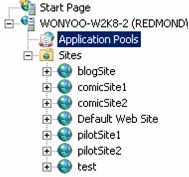
- 기본적으로, Default Web Site의 응용 프로그램 풀은 DefaultAppPool이라는 이름의 응용 프로그램 풀로 지정되어 있습니다.
따라서, DefaultAppPool을 선택합니다.
그리고, 우측 "작업" 패인의 "응용 프로그램 풀 편집" 영역에서 "고급 설정..." 링크 버튼을 클릭합니다.
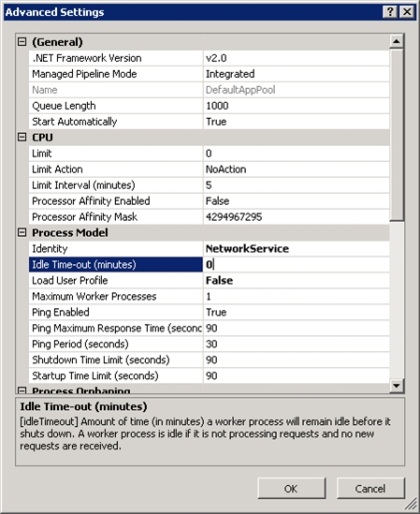
- "유휴 시간 제한(분)" 설정을 0으로 변경하여 설정을 비활성화시킵니다. 그리고, "확인" 버튼을 클릭해서 변경을 저장합니다.
명령 프롬프트를 이용해서 응용 프로그램 풀 프로세스 모델을 변경하려면:
- 관리자 권한으로 명령 프롬프트를 실행합니다.
- %windir%\system32\inetsrv로 이동합니다.
- appcmd 명령어를 이용해서 다음과 같이 명령을 실행합니다.
appcmd.exe set apppool "DefaultAppPool" -processModel.idleTimeout:"00:00:00" /commit:apphost
복구
다운로드 한 패키지를 다시 실행해서 응용 프로그램 요청 라우팅을 복구할 수 있습니다. "단계 2 - 마이크로소프트 응용 프로그램 요청 라우팅 버전 1 설치" 단계에서 살펴본 과정들을 다시 수행하면 복구가 이루어집니다.
제거
응용 프로그램 요청 라우팅을 완벽하게 제거하기 위해서는, 패키지에 포함된 네 가지 구성 요소들을 각각 제거해야 합니다.
- "제어판"을 엽니다.
- "프로그램 및 기능"을 선택합니다.
- 다음의 네 가지 구성 요소들을 찾아서 하나씩 제거합니다:
- Microsoft Application Request Rouitng Version 1 for IIS 7
- Microsoft External Cache Version 1 for IIS 7
- Microsoft URL Rewrite Module for IIS 7.0
- Microsoft Web Farm Framework Version 1 for IIS 7
요약
지금까지의 과정을 통해서 응용 프로그램 요청 라우팅을 비롯한 관련 모듈들을 정상적으로 설치했으며, 그 기능들을 구성하고 사용할 준비가 완료되었습니다. 보다 많은 정보들을 살펴보시려면 %PROGRAMFILES%\IIS\Application Request Routing\ARR_ReadMe.htm 문서의 간략한 개요를 읽어보시기 바랍니다.
관련 자료
- 문서
- 응용 프로그램 요청 라우팅 설치하기 2011-05-13 18:43
- 응용 프로그램 요청 라우팅 모듈 사용하기 2011-05-17 15:27
- 응용 프로그램 요청 라우팅 모듈 서버 팜 정의 및 구성하기 2011-05-19 18:56
- 응용 프로그램 요청 라우팅을 이용한 HTTP 로드 밸런싱 2011-05-23 13:33
- 응용 프로그램 요청 라우팅을 이용한 3-티어 배포 아키텍처 구성하기 2011-05-30 14:34
- 응용 프로그램 요청 라우팅을 이용한 파일럿 프로그램 관리 2011-06-08 16:27
- 응용 프로그램 요청 라우팅 2.0을 이용한 공유 호스팅의 배포 개요 2011-07-03 15:12
- 응용 프로그램 요청 라우팅을 이용한 공유 호스팅 2011-07-10 13:34
- 응용 프로그램 요청 라우팅 서버들의 다중 인스턴스 이용하기 2011-07-14 14:18

 sign in
sign in
 join
join



